在当今技术飞速发展的时代,机顶盒作为家庭娱乐的重要组成部分,其性能和功能的提升对于用户体验至关重要。而刷机,即更换或升级机顶盒的系统版本,是提升性能和...
2025-05-09 76 电脑系统
主板作为电脑系统的心脏,它的正确安装对于整机性能的发挥至关重要。本文将详细介绍主板接入电脑系统的正确步骤,确保即使是电脑初学者也能轻松掌握。我们将一步步引领您通过每一步骤,包括硬件的安装、BIOS的设置以及驱动程序的安装等,助您顺利完成主板接入电脑系统的过程。
1.准备工作
在开始安装主板之前,确保您已经关闭电脑电源,拔掉所有电源线,并从机箱上移除旧主板(如果有的话)。准备好所有必要的工具,如螺丝刀、防静电手环等。
2.安装CPU
CPU是计算机的核心处理单元,在主板上安装CPU时,要小心其针脚不要弯曲。确保CPU的方向正确,然后轻轻按下,使CPU锁定到插槽中。
3.安装散热器和风扇
CPU安装好后,立即安装散热器和风扇,这对于防止CPU过热至关重要。按照散热器说明书上的指导进行安装,确保散热器底部与CPU表面之间涂有导热膏。
4.安装内存条
内存条(RAM)是主板上的关键组件之一。将内存条对准插槽后,均匀用力按下两端,直到内存条牢固地卡入位置。
5.安装电源连接
为主板安装ATX电源连接器,确保电源线的正负极对应正确。这包括24-pin主电源连接器和8-pinCPU电源连接器。
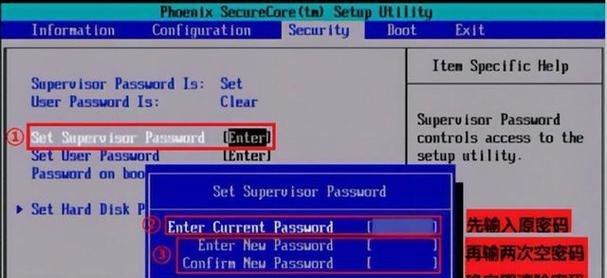
1.对准I/O挡板
在机箱的相应位置安装主板I/O挡板,并确保其平整地贴合机箱后部。
2.安装主板
将主板对准机箱上的螺丝孔位,然后用螺丝固定。确保主板稳固固定在机箱内,但不要过度拧紧螺丝。
3.安装硬盘和其他扩展卡
若有必要,您可以安装硬盘驱动器、固态硬盘、显卡及其他I/O扩展卡。每个设备都需正确插入主板上的相应插槽,并使用螺丝固定。
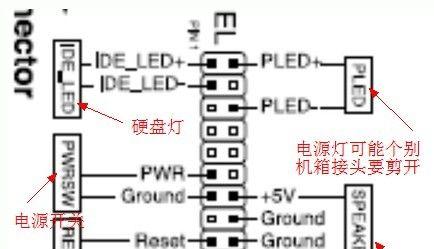
1.连接显示器、键盘和鼠标
在开机前,请确保所有外设都已正确连接,包括显示器、键盘和鼠标。
2.启动到BIOS界面
启动电脑,按下指定按键进入BIOS/UEFI设置界面(通常是Del、F2或Esc键)。根据提示对系统进行基础配置,如设置启动顺序、内存频率等。
3.安装操作系统
将安装了操作系统的USB驱动器或DVD插入,然后按照BIOS设置中的引导顺序启动电脑,进行操作系统安装。
4.安装主板驱动程序
安装操作系统后,根据主板型号下载并安装官方提供的主板驱动程序。这包括芯片组驱动、音频驱动、网络驱动等。
5.完成系统更新
确保操作系统与所有硬件驱动程序都是最新版本。这有助于保证系统的稳定运行和最佳性能。

主板的正确接入和安装是电脑稳定运行的基础。遵循本文的步骤,从硬件安装到BIOS配置,再到操作系统和驱动程序的安装,每一步都至关重要。只要您细心操作并按照指南进行,就能够顺利完成主板接入电脑系统的全过程。
现在,您已经掌握了将主板正确接入电脑系统的方法。接下来,请享受您亲手打造的电脑所带来的高效和稳定性能体验。如果您在安装过程中遇到任何问题,不妨查阅主板的用户手册,或联系技术支持以获得专业帮助。
标签: 电脑系统
版权声明:本文内容由互联网用户自发贡献,该文观点仅代表作者本人。本站仅提供信息存储空间服务,不拥有所有权,不承担相关法律责任。如发现本站有涉嫌抄袭侵权/违法违规的内容, 请发送邮件至 3561739510@qq.com 举报,一经查实,本站将立刻删除。
相关文章

在当今技术飞速发展的时代,机顶盒作为家庭娱乐的重要组成部分,其性能和功能的提升对于用户体验至关重要。而刷机,即更换或升级机顶盒的系统版本,是提升性能和...
2025-05-09 76 电脑系统

在现代电脑使用中,内存(RAM)是提升系统性能的重要组件之一。随着软件需求的日益增长,升级电脑系统的内存已成为提升运行速度和处理能力的有效手段。本文将...
2025-04-01 50 电脑系统
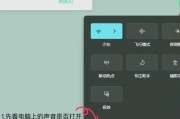
在使用电脑过程中,遇到系统保存后无声音的情况可能会让许多人感到困惑。这不仅影响到我们的娱乐体验,还可能在使用某些需要音频反馈的软件时产生不便。本文将详...
2025-03-16 50 电脑系统

在使用电脑的过程中,有时候我们可能会遇到系统出现问题的情况,这时候进行系统还原就显得尤为重要。本文将详细介绍电脑系统还原的流程,帮助读者了解如何备份和...
2024-12-13 50 电脑系统
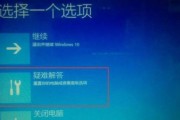
随着电脑使用时间的增长,系统可能会出现各种问题,如卡顿、崩溃或感染病毒等。为了解决这些问题,重置电脑系统还原是一种常用且有效的方法。本文将详细介绍重置...
2024-12-12 59 电脑系统
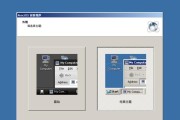
随着时间的推移,电脑系统可能变得越来越慢、不稳定,这时候重新装电脑系统就是一个不错的选择。本文将详细介绍重新装电脑系统的步骤,以帮助读者轻松完成系统重...
2024-12-08 60 电脑系统